IOS 14 pārkarst, iztukšo akumulatoru: šo labojumu nodrošina Apple

Izrādās, ka iOS 14 nav tiešais iPhone akumulatora pārkaršanas un iztukšošanās cēlonis.

Atjaunināts 2020. gada 3. oktobrī: Apple iesaka lietotājiem atiestatīt iPhone un Apple Watch, ja pēc iOS 14 atjaunināšanas akumulators izlādējas.
Nesen Apple izlaida rokasgrāmatu, lai novērstu dažas problēmas, par kurām ziņoja lietotāji pēc atjaunināšanas uz iOS 14. Šīs problēmas ietver veselības datu zudumu un skriešanas/riteņbraukšanas grafikus. , nespēju atvērt fitnesa lietotni un, pats nopietnākais, akumulatora izlādes kļūda, kas pārsniedz normāli gan iPhone, gan Apple Watch.
Taču Apple piedāvātais risinājums pārsteidz lielāko daļu lietotāju. Apple iesaka cilvēkiem atvienot iPhone un Apple Watch, pēc tam atjaunot abu ierīču rūpnīcas iestatījumus. Protams, pirms to darīt, rūpīgi jādublē dati, lai nepazaudētu fotoattēlus, video, kontaktus...
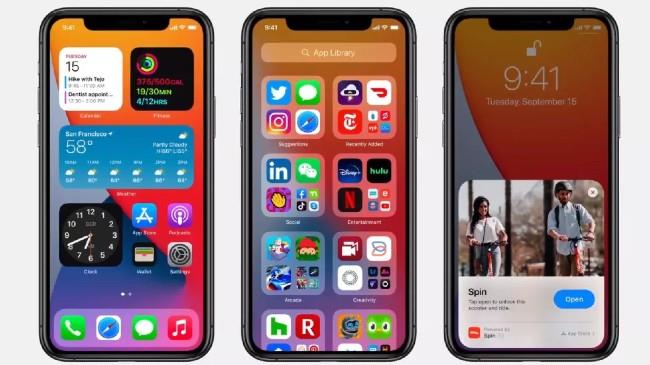
Apple iesaka lietotājiem atjaunot iPhone tālruņa rūpnīcas iestatījumus, lai novērstu akumulatora izlādēšanos
Tomēr jāņem vērā, ka šis ir risinājums lietotājiem, kuriem pieder gan iPhone, gan Apple Watch. Ja jums ir iPhone tālrunis un, veicot jaunināšanu uz iOS 14, akumulators izlādējas, taču neizmantojat Apple Watch, rūpnīcas datu atiestatīšana var nepalīdzēt atrisināt problēmu. Tā vietā varat apskatīt risinājumu, ko mēs iepriekš publicējām tālāk, vai gaidīt, līdz Apple izlaidīs jaunu atjauninājumu.
Kā atvienot pārī iPhone un Apple Watch un atjaunot rūpnīcas iestatījumus
Pirmkārt, Apple Watch ir jāatvieno pārī ar iPhone tālruni, savā iPhone tālrunī piekļūstot lietotnei Watch. Tas automātiski izveidos Apple Watch datu dublējumu jūsu iPhone tālrunī un dzēsīs visu Apple Watch saturu un iestatījumus.
Pēc tam jums ir jāatver iCloud iestatījumi un jāpārliecinās, vai lietotnei Health ir iespējota dublēšana. Pēc tam atlasiet iCloud Dublēšana un Dublēšana tūlīt, lai dublētu datus gan iPhone, gan Apple Watch. Ņemiet vērā, ka jums ir jāpārliecinās, vai iCloud ir pietiekami daudz vietas, lai saglabātu dublējumu.
Pēc iepriekš minēto darbību veikšanas jūs pārejiet uz 3. darbību, atjaunojot iPhone rūpnīcas iestatījumus. To var izdarīt, dodoties uz Iestatījumi > Vispārīgi > Atiestatīt un atlasot Dzēst visu saturu un iestatījumus .
Pēc ierīces atsāknēšanas gaidīšanas jums vienkārši jāatjauno dati no dublējuma pakalpojumā iCloud. Pēc tam savienojiet pārī Apple Watch un atjaunojiet datus.
Nesen lietotāji Tinhte forumā atklāja konkrētu iemeslu, kāpēc iPhone pārkarst un ātri zaudē akumulatoru pēc iOS 14 atjaunināšanas .
Konkrēti, pēc rūpīgas pārbaudes dalībnieks Rustingx20 apstiprināja, ka kļūda slēpjas iPhone fiziskajā SIM kartē. Šis dalībnieks teica, ka viņa ierīcē esošā SIM karte nav saderīga ar operētājsistēmu iOS 14. Tas izraisīja viņa iPhone Pro Max pārkaršanu un akumulatora uzlādes līmeni no 100% līdz zemam akumulatoram 3 stundu laikā.
Rustingx20 ievietoja arī fotoattēlu ar SIM sagatavēm, kas ir saderīgas un nesaderīgas ar iOS 14. Viņš arī devās pie Mobifone izplatītāja, lai meklētu saderīgas SIM sagataves, taču konsultants atbildēja, ka šīs sagataves vairs netiek ražotas. Tāpēc Rustingx20 nolēma pārslēgties uz eSIM. Pēc eSIM izmantošanas viņa iPhone vairs nepārkarst un akumulators izlādējas.
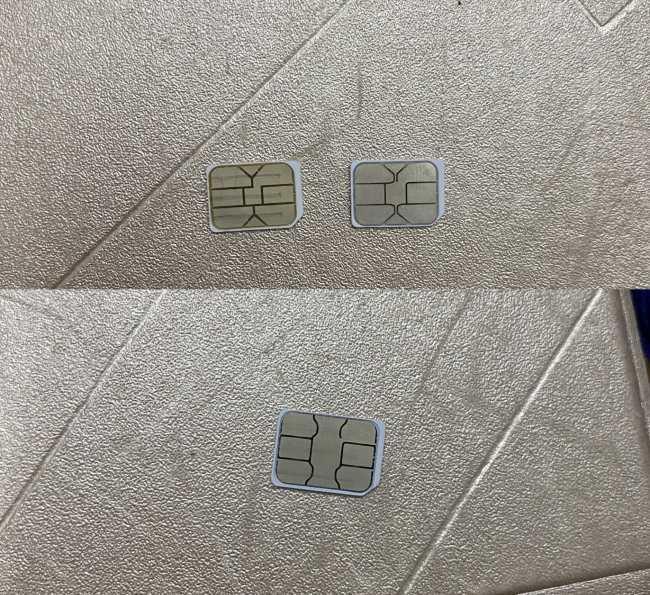
Augšējā fotoattēlā ir 2 SIM kartes, kas nav saderīgas ar iOS 14, zemāk ir saderīga SIM karte
Sīkāk skaidrojot šo problēmu, dalībnieks Drnguyenbinh sacīja, ka pārkaršanas un akumulatora iztukšošanas problēma rodas tāpēc, ka tīkla operatoram nav laika optimizēt sistēmu operētājsistēmai iOS 14 vai tīkla SIM paaudzes nav saderīgas ar iOS 14. Attiecīgi pašlaik iPhone lietotāji, kuri izmanto SIM karti. no Mobifone tīkla ir visvairāk problēmu. Viettel tīklā ir arī līdzīgas SIM problēmas kā Mobifone, savukārt VinaPhone jaunā SIM karte darbojas normāli, bez kļūdām.
Manā ierīcē tiek izmantota Viettel SIM karte, kas ir līdzīga iepriekš redzamajai saderīgas SIM kartes fotoattēlam, tāpēc no iOS 14 beta versijas līdz beta versijai 7 ierīce joprojām darbojas ļoti gludi, un akumulators joprojām ir labs.
Ja, veicot atjaunināšanu uz iOS 14, ierīce uzkarst un akumulators ātri izlādējas, mēģiniet pārbaudīt SIM karti. Optimālākais risinājums, ko šobrīd iesaka daudzi Tinhte lietotāji, ir pārslēgties uz eSIM izmantošanu ar atbalstītajām ierīcēm. Citām ierīcēm lietotāji var sazināties ar tīkla operatoru, lai pārslēgtos uz cita veida SIM karti, kas ir saderīga ar iOS 14.
Vairāk par šo tēmu varat sekot Tinhte.vn vietnē:
https://tinhte.vn/thread/khac-phuc-danh-cho-ban-nao-len-ios14-bi-loi-nong-may-gay-tut-pin.3192585Papildus iepriekš minētajai metodei daži cilvēki teica, ka, pārejot uz iOS 14 beta versiju, viņu ierīce vairs nepārkarst un neizlādēja akumulatoru. Ja nevarat atrast saderīgu SIM karti vai nevarat pārslēgties uz eSIM, varat mēģināt īslaicīgi instalēt iOS 14 beta versiju vai pazemināt versiju uz iOS 13 , gaidot rūpīgu risinājumu.
Sound Check ir neliela, bet diezgan noderīga funkcija iPhone tālruņos.
iPhone lietotnē Fotoattēli ir atmiņu funkcija, kas izveido fotoattēlu un videoklipu kolekcijas ar mūziku, piemēram, filmu.
Kopš pirmās palaišanas 2015. gadā Apple Music ir izaudzis ārkārtīgi liels. Līdz šim tā ir pasaulē otrā lielākā maksas mūzikas straumēšanas platforma pēc Spotify. Papildus mūzikas albumiem Apple Music ir arī mājvieta tūkstošiem mūzikas videoklipu, diennakts radiostaciju un daudzu citu pakalpojumu.
Ja vēlaties savos videoklipos iekļaut fona mūziku vai, konkrētāk, ierakstīt atskaņoto dziesmu kā videoklipa fona mūziku, ir ļoti vienkāršs risinājums.
Lai gan iPhone tālrunī ir iebūvēta lietotne Weather, dažreiz tā nesniedz pietiekami detalizētus datus. Ja vēlaties kaut ko pievienot, App Store ir daudz iespēju.
Papildus fotoattēlu kopīgošanai no albumiem lietotāji var pievienot fotoattēlus koplietotajiem albumiem iPhone tālrunī. Varat automātiski pievienot fotoattēlus koplietotajiem albumiem, atkārtoti nestrādājot no albuma.
Ir divi ātrāki un vienkāršāki veidi, kā Apple ierīcē iestatīt atpakaļskaitīšanu/taimeri.
App Store ir tūkstošiem lielisku lietotņu, kuras jūs vēl neesat izmēģinājis. Parastie meklēšanas vienumi var nebūt noderīgi, ja vēlaties atklāt unikālas lietotnes, un nav patīkami sākt bezgalīgu ritināšanu ar nejaušiem atslēgvārdiem.
Blur Video ir programma, kas aizmiglo ainas vai jebkuru saturu, ko vēlaties tālrunī, lai palīdzētu mums iegūt attēlu, kas mums patīk.
Šis raksts palīdzēs jums instalēt Google Chrome kā noklusējuma pārlūkprogrammu operētājsistēmā iOS 14.









